如何免费备份 WordPress 网站
已发表: 2020-06-20
如果您建立了一个网站,您就会知道该过程需要多长时间。 学习 WordPress 平台以及所有插件如何相互交互需要时间。 一旦您以您想要的方式拥有您的网站,主要的事情就是保存您的工作。 这是备份可以派上用场的地方。
最近的一项调查显示,近一半的用户不会按任何时间表为他们的站点进行备份。 如果您的网站出现故障,这将是大量浪费的工作,并且会花费额外的时间来尝试查找需要再次上传的文档。 人们低估了网站可能出现的问题。
我们在本教程中使用 UpdraftPlus 进行免费备份。 您可以免费下载。
常见错误
大多数运营网站的人并不精通技术。 他们没有从头开始设计网站,他们只对用于显示网站的 HTML 代码有基本的了解。 一旦您开始冒险进入在网站上拥有表单和交互式地图的世界,就更少的人会理解其中涉及的代码。
实际上,网站通常需要几个人来创建一些值得注意的东西。 用 JavaScript 编码是一种技能,而网页设计和图形与编程完全分开。 如果你进入你的 HTML 试图修复一个功能并且出现问题,你怎么能恢复? 梳理代码可能需要数小时才能找出问题所在。
还要记住,黑客总是在寻找易受攻击的目标。 这是确保您准备好备份的另一个原因。 三分之一被黑客攻击的网站是小型企业。 他们通常追求财务信息,也是传播垃圾邮件的一种方式。 备份可确保您不会长期成为黑客的受害者。
备份解决方案
如果您正在寻找一种快速备份站点的方法,UpdraftPlus 是一个很好的解决方案。 这是一个多合一的解决方案,因此如果您获得 UpdraftPlus,您将不必担心获得额外的插件来帮助您保留工作副本。
备份可以发送到云端,保存到存储设备,或者只是移动到另一台计算机的桌面。 当您需要替换东西时,只需单击一下,WordPress 文件和数据库就会回来。 该界面非常易于理解且易于使用。
当您获得核心插件时,您将准备好使用包括迁移和克隆在内的高级功能。 也许您有一个朋友喜欢您在特定网站上使用的外观或主题。 克隆站点,然后将副本发送给他们。 他们可以根据自己的喜好轻松操作克隆,并以更少的工作获得漂亮的外观。
迁移也将很简单。 如果您因为成本上升太高而需要切换主机,那么当您有一个可以在出现问题时生效的备份时,该过程会简单得多。 不要仅仅因为很难迁移就坚持使用糟糕的主机!
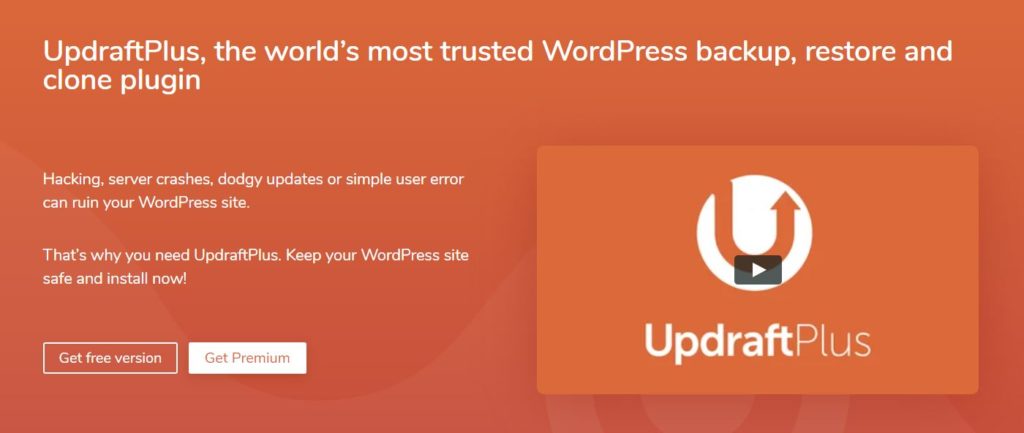
如何创建备份
如果您认为学习如何进行备份会很困难,请按照本指南进行操作。 首先,点击上图访问 UpdraftPlus 并下载插件。 一旦出现,点击下载按钮并将其安装在您的 WordPress 网站上。 完成后,激活您的新插件以开始使用。
现在您已经免费获得了 UpdraftPlus,是时候进行第一次备份了。 您应该会看到如下所示的屏幕。
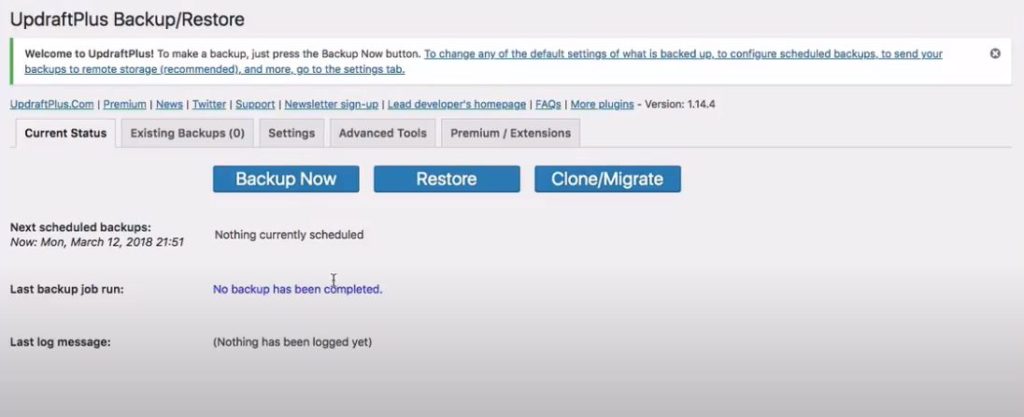
如您所见,插件并不复杂。 你有你的三个主要选择。 它们是立即备份、还原和克隆/迁移。 让我们看一下第一个按钮“立即备份”。
立即备份
如果您是新用户并且没有备份,那么这将是首要任务。 一旦您制作并保存了多个备份,您就可以开始考虑迁移和克隆。 在设置备份之前,请单击设置选项卡。 通过设置,您将决定何时以及如何备份。

设置
在设置中,您将看到许多不同的选项。 您想要手动备份还是按照自动计划进行备份? 将两者结合起来是个好主意。
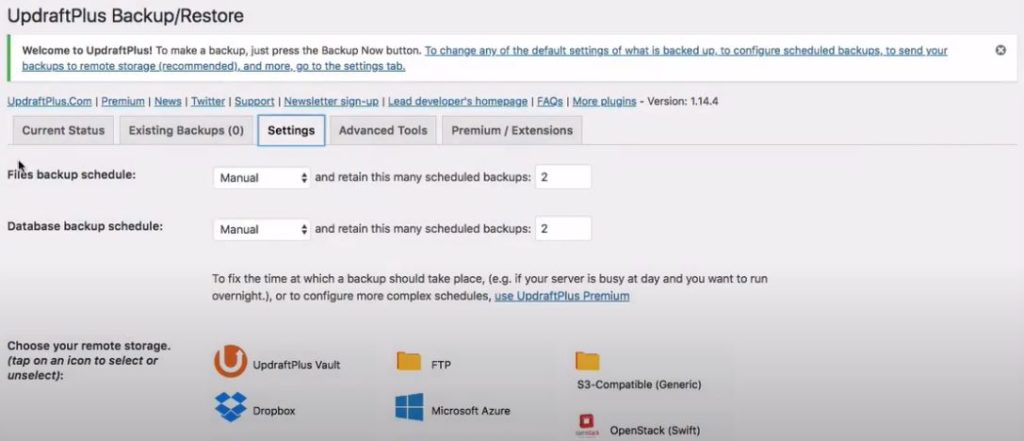
使用您的备份计划,它可以随心所欲地定期进行。 很多时候,这取决于您真正更新网站的程度。 如果您进行了最小的更改并且页面是静态的,请为每周安排一次备份。 这样一来,您始终拥有您工作的最新副本。
对于每天更新多次的网站,您需要安排与此匹配的备份。 例如,在工作日中间进行备份,然后在晚上进行第二次备份,以捕获当天完成的所有内容。
还要确保将数据库备份与文件备份同步。 如果您有电子商务商店,那么您的数据库必须保持更新。 丢失数据库可能意味着丢失所有产品信息或客户信息。
正确的备份时间
还要考虑您要备份的时间。 您的服务器在特定时间段内是否繁忙? 如果您在早上开业时有大量客户涌入,请推迟备份,以便在午餐前后进行。 如果您最大的客户群在印度,请确保不会在印度的黄金购物时间进行备份。
备份会降低服务器的速度并可能影响性能。 根据复制的数量,您不希望客户在您进行备份时注意到服务的任何差异。 对于一家总部位于美国的公司,将时间设置为在大多数访问者都睡着的午夜进行更新是很简单的。 UpdraftPlus 让这一切变得容易,您只需点击几下即可安排好新副本。
您将在哪里保存信息?
既然您已经看到设置自动备份是多么容易,您将需要决定如何保存文件。 你会使用 FTP 还是文件传输协议? 这可以将其发送到另一台服务器,以供以后存储。
Dropbox 是许多人喜欢使用的另一个常见程序,该服务在一定数量的存储空间内是免费的。 使用 UpdraftPlus 试用该服务,看看您的网站是否足够小以利用免费版本。
对于较大的网站,他们会考虑使用 Google Cloud 服务或 Amazon S3。 许多公司都会熟悉这些服务,因此当您使用这些流行服务时,您无需创建新帐户或学习一组新命令。
亚马逊 S3
如果您使用 Amazon S3,您将拥有许多不同的优势。 S3 随您扩展。 如果您的网站在添加视频和图像时突然开始大量增长,S3 可以与您一起扩展。 当商业网站真正开始起飞并且您正在添加许多新产品时,就会发生这种情况。
只需单击几下鼠标,您就可以自定义 S3,从而提高其服务器的读写性能。 请记住,Amazon S3 是世界上最大的云基础设施。 有了这种经验,他们将毫无问题地处理您的备份,或者担心备份被损坏。
这些云服务安全吗?
您的网站上可能有非常有价值的信息,您希望确保这些信息保持安全。 使用云服务进行备份是否安全? 您能信任 Google Cloud 和 Amazon S3 吗? 虽然有许多不同的公司提供云存储,但这些公司是世界上最大且声誉最好的公司。
S3 是安全的,如果您遇到问题,它们可以为您提供强大的恢复解决方案。 亚马逊确保他们始终处于新技术的前沿,以确保黑客无法侵入他们的服务器并捕获您上传的数据。 这对于近年来发生的许多引人注目的黑客攻击很重要。
电子邮件备份
如果您对使用云服务进行备份感到不舒服,您也可以尝试通过电子邮件发送备份。 设置 UpdraftPlus 很容易,只需将备份发送到您控制的电子邮件地址。 如果您对云服务是否适合您的业务有任何疑问,将副本发送到您自己的电子邮件地址将使您能够掌控一切,并为您以后迁移和克隆事物提供更多选择。
保存备份
现在您已经设置了正确的选项,保存您的设置并返回主屏幕。 您看到的那个显示“立即备份”的按钮可以单击,您可以观看它创建完整的网站备份,然后将其发送到您的存储选项。 就是这么容易!
继续回到 Superb Themes 以获取更多关于备份和软件评论的信息!
我们在本教程中使用 UpdraftPlus 进行免费备份。 您可以免费下载。
